
Tartalomjegyzék:
- Szerző John Day [email protected].
- Public 2024-01-30 09:43.
- Utoljára módosítva 2025-01-23 14:48.


Ez a projekt az eredeti holdégetési kódra és a TicTac doboz házként való használatára épül.
A gombok használata helyett azonban a TFT SPI kijelzővel ellátott érintőpanelt használja. A kódot módosítottuk a LED háttérvilágítás jobb szabályozása és a kijelző alvó üzemmódba helyezése érdekében (mivel a kijelzőmodulnak áram alatt kell maradnia az érintő chiphez). Az egységáram alvás közben elég alacsony ahhoz, hogy egy 1000 mAh -s lipo több évig is bírja. Az akkumulátor töltése és az alacsony feszültség elleni védelem is rendelkezésre áll.
Az utolsó lépésben megtekintheti a működéséről szóló videót.
Alkatrészek:
- 48 g TicTac doboz
- ESP12 (lehetőleg ESP-12F)
- 2,4 hüvelykes SPI TFT kijelző
- Lipo töltő modul
- PNP tranzisztor
- 3.3V alacsony nyugalmi áram, feszültségszabályozó
- Kapcsolódó ellenállások és kondenzátorok (részletek később)
1. lépés: Fejlesztés

Gondoltam felvázolom ennek a projektnek a fejlődési útját. Ezt a részt kihagyhatja, ha egyenesen bele akar lépni.
Ez az egyik első ESP8266 projektem. Elfogott az a gondolat, hogy egy TicTac dobozt használok a Wifi elemző házaként, és úgy döntöttem, hogy elkészítek egyet. Köszönöm: Hordozható WiFi-elemző. Úgy döntöttem, hogy egy nagyobb, 2,4 hüvelykes kijelzőt használok - amely érintőpanellel és olyan PCB -n található, amelyhez könnyebb csatlakozni.
Amikor elkezdtem az építkezést, feltártam azokat az elrendezéseket, amelyek lehetővé teszik az ESP12 antenna mentesítését az elektronikától. Az egyetlen lehetőség az volt, hogy a kupakon belül legyen. A töltőmodult is szerettem volna az adagoló alá. A kérdés az volt, hogy hol található a „be” gomb? Nem akartam lyukat csinálni a tok hátulján. A felső sapka lenne a legjobb - de nincs hely, ha ott van a két modul.
Ez vezetett az ötlethez, hogy az érintőpanelt bekapcsológombként használják. Észrevettem, hogy az egyik kijelzőcsatlakozó felirata „T_IRQ” - ez biztatóan nézett ki. Az érintő chip egy XPT2046. És igen, örömömre, hogy van egy automatikus alvó üzemmódja, és a panel megérintésekor alacsonyra csökkenti a T_IRQ értéket. Ez ideális a nyomókapcsoló cseréjéhez, és egyszerűen csatlakoztatható az ESP12 resethez.
Meg kellett volna említenem, hogy a kód többször lefutja a wifi hálózatokat, majd lekapcsolja a kijelző áramellátását, és mély alvó állapotba helyezi az ESP12 -t - ezt egy reset bemenet ébreszt.
Tehát ezzel a koncepcióval egyértelműen bekötöttem egy NodeMcu segítségével - és nem működött! Szóval volt még egy kis munka. Tudatában voltam annak is, hogy nem tudom ellenőrizni az alvó áramot a NodeMcu-val a beépített USB-chip és a nagy nyugalmi áramfeszültség-szabályozó miatt. Szerettem volna egy rendszert az ESP12 -ek egyszerű programozására is. Ez ahhoz vezetett, hogy elkészítettem egy ESP12 megszakító kártyát/fejlesztő rendszert, amely ugyanolyan könnyen programozható, mint a NodeMCU, de FTDI programozót használok. Így a szabályozó és az USB chip különálló. Lásd: ESP-12E és ESP-12F programozási és kitörési tábla
Aztán bekötöttem az új táblammal, ESP-12F-et tartva-és működött. Az egyetlen változtatás az volt, hogy rövidre zártam a feszültségszabályozót a kijelzőmodulon, így minden 3.3V -on volt meghajtva. Elkezdtem csinálni a kódmódosításaimat, különösen a kijelző chip (ILI9341) alvó üzemmódba állítása érdekében, mivel ezt és az érintőképernyő -chipet be kell kapcsolni (alvó üzemmódban), amikor az ESP modul is alvó állapotban van. Ezután ellenőriztem az alvó áramot. Ez 90uA volt. Tehát egy 1000 mAh -s akkumulátor egy évig bírja. Jó kezdés.
Ezután eltávolítottam a kijelző modul feszültségszabályozóját. Elég lett volna, ha csak felemeljük a földelőcsapot. Most a rendszer alvó árama 32uA volt. Még hozzá kellett adnom egy 3,3 V -os szabályozót, de tudtam, hogy csak 2uA nyugalmi árammal. Tehát most 3 év akkumulátor -élettartamot vizsgálunk!
Szerettem volna az alkatrészeket is amennyire csak lehet, egy NYÁK -ra szerelni, hogy a vezetékek rendesebbek legyenek. Így ezen a ponton előrehaladtam az egység NYÁK -tervezésével. Szerettem volna közvetlenül a kijelzőmodul csapjaihoz csatlakozni. Ez elég nehéz lesz, ezért a drótköteget a NYÁK -ról a kijelzőmodulra választottam.
Kicsit jobban ügyeskedtem a kóddal. Hozzáadtam az alvásértesítést - a képernyő feketére töltése, és ZZZ nyomtatása alvás előtt. A LED háttérvilágítás bekapcsolását is késleltettem, amíg a képernyő meg nem telt. Ezzel elkerülhető a fehér villanás az eredeti kód elején. Hasonló modokat csináltam a végén, kikapcsolva a LED -eket, mielőtt a kijelzőt elaltattam.
Lehet, hogy kíváncsi, hogyan mérje az uA -t. Halálosan könnyű! Tegyen 1k ellenállást sorba a pozitív tápvezetékkel. Rövidítse le ezt egy áthidaló vezetékkel, hogy a rendszer működni tudjon. Ezután alvó üzemmódban távolítsa el az áthidaló vezetéket, és mérje meg az ellenállás feszültségcsökkenését. 1k ellenállással a 100mv 100uA -t jelent. Ha a feszültségcsökkenés túl nagy, alacsonyabb ellenállást használok. Ezt a módszert alkalmaztam egyetlen nA szám ábrázolására 1 m ellenállás használatával más, nagyon alacsony alvóáramú rendszereken.
2. lépés: Építés


NYÁK vagy kemény huzal?
Az itt épített egység PCB-t használ az ESP12F és a töltőmodulok, valamint a feszültségszabályozó és a PNP tranzisztor, valamint a hozzájuk tartozó kondenzátorok és felhúzó ellenállások tartására. Ez a legtisztább útvonal, de PCB maratást és SMD forrasztóberendezést igényel. Mindazonáltal a rendszer létrehozható úgy, hogy a modulokat közvetlenül bekötjük, és a feszültségszabályozót és a PNP tranzisztorokat egy szalaglapra helyezzük - mint a korábbi (korábban linkelt) TicTac projektben.
Ha úgy dönt, hogy a NYÁK opciót választja, akkor érdemes az ESP12 programozótáblát is elkészítenie, különösen, ha több projektet tervez az ESP12 táblákkal.
Alkatrész lista:
- 49 g TicTac doboz
- ESP-12F (vagy ESP-12E) Vegye figyelembe, hogy az ESP-12F hatótávolsága jobb, különben ugyanaz, mint az ESP-12E
- 2,4 hüvelykes SPI TFT kijelző ILI9341 illesztőprogrammal és érintéssel pl. TJCTW24024-SPI
- Töltő modul - lásd a fotót
- 2 mm-es csapszalag (opcionális, de érdemes használni)
- PNP tranzisztor SOT23 formátumban. BCW30 -at használtam, de minden más, 100 mA -nél nagyobb kapacitással és DC erősítéssel> 200 -nak rendben kell lennie.
- 3v3 250ma (min) szabályozó SOT23 formátumban. Microchip MCP1703T-33002E/CB-t használtam. Mások dolgozni fognak, de ellenőrzik a nyugalmi áramukat. (javasoljuk, hogy kevesebb, mint 30uA).
- Ellenállások (mind 0805 méretben)
- 10k 4off
- 3k3 1 kedvezmény
- Kondenzátorok (mindegyik 0805 méretű)
- 2n2 2 le
- 0,1u 1 kedvezmény
- PCB mint WiFiAnalyserArtwork.docx fájl csatolva.
- Egycellás LiPo akkumulátor. Kapacitás 400-1000 mAh - ez belefér a tokba. A 400 mAh elég nagy.
A PCB-n kívüli opcióhoz ólmozott egyenértékeket használjon, a ¼ W és a nagyobb ellenállások megfelelőek, és az 5 V vagy nagyobb üzemi feszültségű kondenzátorokat.
A NYÁK készítésekor - fúrja ki a lyukakat 0,8 mm -re. Ha éles szeme van - az ESP12 2 mm -es csapszalag lyukak 0,7 mm -esek lehetnek a jobb támogatás érdekében.
Komponens elhelyezés:

A NYÁK összeszerelésekor először az ellenállásokat és a kondenzátorokat, majd a szabályozót és a PNP tranzisztorokat, majd a töltőmodult és az ESP12 tűsávját kell követni. Az ESP12-et nem forrasztottam a helyére, mivel elég szilárdan van rögzítve a csapszalagra, és könnyebb átprogramozni a tábláról. Észre fogja venni, hogy a NYÁK csatlakozókkal rendelkezik a TX, RX, GPIO 0, Reset és földeléshez, ha valaha helyben akarja átprogramozni. Ne feledje, hogy egy gomb szükséges a GPIO alacsony szintjének csökkentéséhez. A visszaállítás a kijelző érintésével alacsonyra húzható. Gomb használható, de csak akkor, ha a T_IRQ kijelzőhöz vezető vezeték megszakadt.
3. lépés: huzalozás
Mielőtt a kijelzőt az áramköri kártyához csatlakoztatná, távolítsa el az i1 szabályozót, és tegyen egy forrasztó foltot a J1 -re, amely ezt helyettesíti. Utána így kell kinéznie:

Ezután vagy távolítsa el a csapszeget, vagy vágja rövidre a csapokat. A csapszalag eltávolításának legjobb módja egy csap. Tegyen forrasztópáka egyik oldalára, míg a másik oldalon húzza meg a csapot fogóval.
Most megkezdődhet a huzalozás, kezdve a szalagkábel csatlakoztatásával a kijelzőhöz. Vágjon körül egy 7-8 cm hosszú PC szalagkábelt, és válasszon 10 módot. Vágja le a 9 utat 10 mm-rel hátra, és hagyjon egy hosszabbat az egyik szélén a T-IRQ csap számára. A többit ezután ki lehet teríteni oda, ahol forrasztani fogják, és ahol szükséges, még egy kicsit körbevágják.
Egy -egy vezetéket helyeztem és forrasztottam VCC -vel kezdődően.

Helyezze a NYÁK -ot a kijelzőhöz képest a kívánt helyre. Ezután egyenként vágja le a vezetékeket a szükségesnél 5 mm -re, és távolítsa el a 2 mm -es szigetelést, ónozza be a végét és a forrasztást. A vezetékek továbbítása a következőképpen történik (a pin -számok számítása a VCC -ből):
| Kijelző | NYÁK | Megjegyzés |
| 1 | 1 | VCC |
| 2 | 8 | GND |
| 3 | 9 | CS |
| 4 | 5 | VISSZAÁLLÍTÁS |
| 5 | 7 | D/C |
| 6 | 2 | SDI (MOSI) |
| 7 | 4 | SCK |
| 8 | 10 | VEZETTE |
| 9 | 3 | SDO (MISO) |
| 10 | 6 | T_IRQ |

Most már csak az akkumulátor csatlakoztatása és az ESP12 programozása marad hátra. Ha helyben programoz, csatlakoztassa az akkumulátort most. Ha a táblát programozza le, akkor csatlakoztassa az akkumulátort.
4. lépés: Programozás
Töltse le a csatolt ESP8266WiFiAnalMod.ino fájlt, hozzon létre egy „ESP8266WiFiAnalMod” nevű mappát az Arduino vázlatok mappájában, és helyezze át a fájlt erre.
Indítsa el az Arduino IDE -t (szükség esetén töltse le és telepítse az Arduino.cc -ről), és ha nincs, adja hozzá az ESP -kártya adatait (lásd: Sparkfun).
Töltse be a kódot (Fájl> Vázlatfüzet>… ESP8266WiFiAnalMod).
Ezután állítsa be a programozás részleteit (Eszközök):
Válassza ki a táblát: Általános ESP8266 modul
Lásd alább a többi beállítást. Válassza a Reset módot: „nodemcu”, ha programozót használ a reset és a GPIO0 automatikus meghajtójával. Ellenkező esetben állítsa „ck” értékre, ha helyszíni programozást végez, vagy közvetlenül USB-soros átalakítóhoz csatlakoztatja.
A port száma valószínűleg más lesz.

Ha helyben szeretne programozni, akkor a vezetékeket egy kapcsolóra kell forrasztani, hogy alacsonyra húzza a GPIO 0-t, és csatlakozzon a Tx-hez és Rx-hez-lásd alább:
Egyszerűbb lehetőség egy programozótábla használata: ESP-12E és ESP-12F programozó- és kitörőtábla
Ha helyben programoz, az alábbiak szerint csatlakozzon. Megjegyzés, ha a kijelző csatlakoztatva van, a Reset aktiválható az érintőképernyővel, ellenkező esetben váltás szükséges a Reset -ről GND -re. Tápellátásra van szükség a tábla számára, a legjobb, ha 3,7 V feszültséget alkalmaz az OUT+ és OUT-érintkezőkre. Akkumulátor használata esetén a töltőt vissza kell állítani, rövid ideig csatlakoztatva az USB -kábelt.

Ha manuálisan állítja be a programozási módot, húzza alacsonyra az alaphelyzetbe állítást (érintőképernyő), húzza alacsonyra a GPIO 0 -t, és alacsonyan engedje fel a visszaállítást. Most kattintson a letöltés gombra. A programozást folytatni kell.
Ha a programozási és megszakító kártyát használja, akkor csak csatlakoztassa az FTDI USB soros átalakítót, kapcsolja be a 3,3 V -os tápellátást a programozótáblára, és kattintson a letöltés gombra.
5. lépés: Végső összeszerelés és tesztelés
Itt az ideje egy előzetes tesztnek. Ha az ESP12 -t helyben programozták, akkor működnie kell - csak finoman érintse meg a képernyőt, és elindul. Ha le van programozva az egységről - helyezze be az ESP12 -t, és kösse be az akkumulátort, és működnie kell.
A végső összeszerelés során levettem az akkumulátort, részben a kényelem, részben pedig a véletlen rövidzárlat elkerülése érdekében.
A kijelző szépen szendvicsbe kerül a kupak és a tok alja között. Az alap megemelt része szépen tartja a képernyőt a doboz oldalán.
Az áramköri lapot rögzíteni kell a kijelzőpanelhez, hogy mind a kupak belsejébe illeszkedjen, mind az USB töltőaljzatot. Ha látható a szükséges kapcsolat a tábla pozíciói között, akkor tegyen kétoldalas szalagot (1 mm vastag típus) mindkét táblára. Ez 2 mm -es hézagot biztosít, amely elkerüli az elektromos érintkezést. Óvintézkedésként elhelyeztem néhány szigetelőszalagot, amely lefedi a kijelző elektronikáját:

Ezután körülbelül 2 mm -t kell levennünk a felső kupakról. Ezt tökéletesen illeszkedtem a képernyőhöz, extra darabokkal kivágva az érintőképernyős szalagkábelt és a képernyő műanyag tartóját. Lásd lejjebb:


Végül be kell helyeznünk az akkumulátort, és ezzel a kijelzőt a doboz oldalához kell tartani. Régi darab polisztirol habot használtam, és a kívánt vastagságúra vágtam és csiszoltam. Ezt a kijelző NYÁK -ra ragasztottam vékony kétoldalas szalaggal, és néhány kisebb darab szalaggal megállítottam az akkumulátor csúszását.

Ha mindezt összekapcsolta, és úgy találja, hogy semmi sem történik, ne aggódjon (még). A töltőmodul akkumulátorvédő áramkörét vissza kell állítani. Ezt úgy teheti meg, hogy a mikro USB -kábellel 5V -os tápellátáshoz csatlakoztatja. Néhány másodperc elég hosszú.
És most van egy hasznos eszköze, amely megmutatja az ESP8266 rendszerek erejét, és az én esetemben arra késztetett, hogy megváltoztassam a WiFi csatornámat, mivel 5 másikat észlelt ugyanazon!
Remélem, élvezni fogja ezt a szép projektet.
Mikrofon
Ajánlott:
Kétsávos WiFi elemző: 6 lépés (képekkel)

Kétsávos WiFi elemző: Ez az oktatóanyag bemutatja, hogyan kell használni a Seeedstudio Wio terminált 2,4 GHz és 5 GHz kétsávos WiFi elemző készítéséhez
LOG WiFi elemző: 4 lépés
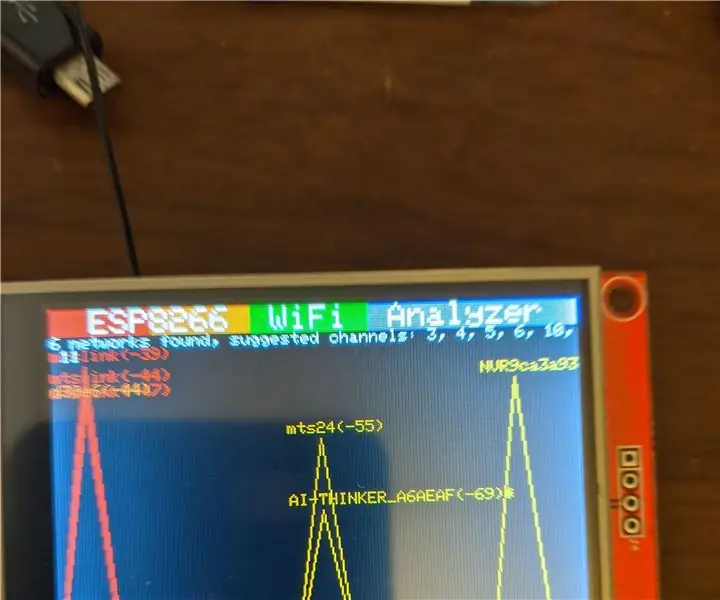
LOG WiFi Analyzer: Ezt a részben elindított projektet találtam több évvel ezelőtt. Nem vagyok biztos benne, miért nem küldtem be ezt, de most megpróbálom megtenni. Így a másik évben, ebben a Lazy Old Geek (L.O.G.) megtalálta ezt az utasítást: https: //www.instructables.com/id/ESP8266-WiFi
Szoláris részecske -elemző: 5 lépés (képekkel)

Solar Particle Analyzer: Nemrégiben voltam egy konferencián Fairbanks -ben, Alaszkában, ahol egy helyi szénvállalat (Usibelli Coal Mine) támogatta az újítókat, hogy gondoljanak a levegő minőségének javítására. Nyilván ironikus, de nagyon jó is. Úgy tűnt, nem ez a kutatás
Forgalomminta -elemző élő objektum -észlelést alkalmazva: 11 lépés (képekkel)

Közlekedésminta -elemző az élő objektum -észlelés használatával: A mai világban a közlekedési lámpák elengedhetetlenek a biztonságos úthoz. A közlekedési lámpák azonban sokszor bosszantóak lehetnek olyan helyzetekben, amikor valaki éppen akkor közeledik a lámpához, amikor az pirosra vált. Ez időt veszít, különösen akkor, ha a fény rossz
Hordozható WiFi elemző: 10 lépés (képekkel)

Hordozható WiFi elemző: Ez az oktatóanyag bemutatja, hogyan kell használni a Tic Tac édesdobozt, hogy hordozható WiFi elemzőt készítsen. További háttérképeket találhat korábbi utasításaimban: https: //www.instructables.com/id/ESP8266-WiFi-Anal .. .https: //www.instructables.com/id/IoT-Power-Consump
